| 일 | 월 | 화 | 수 | 목 | 금 | 토 |
|---|---|---|---|---|---|---|
| 1 | 2 | 3 | 4 | |||
| 5 | 6 | 7 | 8 | 9 | 10 | 11 |
| 12 | 13 | 14 | 15 | 16 | 17 | 18 |
| 19 | 20 | 21 | 22 | 23 | 24 | 25 |
| 26 | 27 | 28 | 29 | 30 | 31 |
- 교사, 수업에서 나를 만나다
- 아침 운동
- 구글 프레젠테이션
- 교사성장학교
- 514챌린지
- 514챌린지인증
- 퍼즐 대탈출
- 온라인교단일기챌린지
- 2번방
- 아침 독서
- 514 챌린지
- 2023교단일기
- 모닝짹짹이
- 글쓰는교사
- 기록의힘
- 학생 상담
- 구글 도구
- 역사1
- 미라클 모닝
- 교단일기
- 짹짹이 월드
- 학생 기초 자료
- 학부모 상담
- 굿짹
- 교사의성장이야기
- 교단일기출판프로젝트
- 사진 퍼즐 만들기
- 모닝짹짹
- 함께일기는힘이세다
- 교사를말할때내가하고싶은이야기
- Today
- Total
GTMC 찰리쌤과 함께하는 교실 수업
2022 학생 기초 자료 조사 & 상담 자료 제작 with Google 본문
안녕하세요. 찰리쌤입니다.😁
2024버전이 업데이트 되었습니다. 아래 글을 참고해주세요.
https://hischarlie.tistory.com/138
[학급 운영] 2024 학생 기초 조사
안녕하세요. GTMC 찰리쌤입니다. 육아와 학교일에 치여 작년 9월 이후 오랫만에 글을 쓰게 되었습니다. 아기는 곧 200일을 앞두고 있습니다.😍 2024학년도 신학기를 맞아 학생 기초 조사 새로운 버
hischarlie.tistory.com
2023버전을 제작하였습니다. 아래 글도 참고 부탁드립니다.
https://hischarlie.tistory.com/105
(학기초) 2023 학생 기초 자료 조사
안녕하세요. 찰리쌤입니다. 제가 근무하는 학교는 오늘부터 2023학년도 새학기 준비 기간이 시작되었습니다. 새학기 준비 기간을 맞아 3월 초에 사용할 학생 기초 자료 조사(2023)를 제작해 보았습
hischarlie.tistory.com
1차 수정 안내
7학급 이상에서 사용할 경우 오류가 생길 수 있어 설문 정규표현식을 수정했습니다.
자세한 내용은 아래 있는 A/S 글에서 확인해주세요.
https://hischarlie.tistory.com/m/85
[A/S] 학생 기초 자료 조사 & 상담 자료 제작 with Google
안녕하세요. 찰리쌤입니다. 요즘 제가 514 챌린지에 참여하느라 다른 내용의 글 작성이 적었습니다. 마침 아래 글에 대한 질문이 있어 몇가지 내용을 A/S 하고자 합니다. #0. 학번 수집 문항 정규
hischarlie.tistory.com

3월이 되면 새로운 학생들을 만나게 되고 이들에 대한 정보를 담임 교사는 취합해야 합니다. 이를 위해 2021년에 활용했던 구글 설문을 통한 학생 기초 자료 조사 양식을 2022년 버전으로 업데이트했습니다.
(2021년 버전은 아래 링크↓를 통해 확인해주세요.)
https://hischarlie.tistory.com/11
구글 도구를 활용한 학생 기초 자료 조사(학생용/보호자용)
길고 길었던 겨울 방학이 지나고 새로운 학년의 시작을 앞두고 있습니다. 올해도 코로나19로 인해 등교 수업과 원격 수업이 병행되는 가운데 제가 담임을 하게 된 중학교 2학년 학생들은 1학년, 3
hischarlie.tistory.com
1. 2022년 학생 기초 자료 조사 구글 설문
2022년 버전에서 2021년과 달라진 점은 아래와 같습니다.
1. 학년·반 선택 문항 추가 & 드롭 다운 메뉴 활용
- 학급 단위 사용뿐만 아니라 학년 또는 학교급 단위로 사용 가능
- 드롭 다운 메뉴를 통해 조금 더 깔끔한 설문지 제공

2. 학생 5자리 학번 수집
- 지난 15일(토) 구글 이노베이터 마스터 클래스 강연 중 유병선 이노베이터께서 구글 설문으로 취합한 학생 기초 자료를 한눈에 볼 수 있는 상담 자료로 재가공하는 방법을 소개
- 이때 학생의 학번을 활용하기 때문에 학번 문항을 추가
- 상담 자료는 구글 스프레드시트로 제작되었으며 빨간 셀에 학생의 학번을 입력하면 학생이 제출한 정보가 나타나도록 구성


3. 휴대폰 번호 취합 시 정규 표현식 사용
- 휴대폰 번호를 단답형 텍스트로 취합시 사람마다 제출하는 형태가 다르기 때문에 제출된 자료를 통일된 형태로 다시 가공하는 경우가 발생
- 하지만 2022학년도 버전처럼 정규 표현식을 사용하면 설문 제출자가 형식에 맞춰 입력해야 하기 때문에 다시 한번 가공하는 수고를 줄일 수 있음

2022학년도 학생 기초 자료 조사 예시(구글 설문): https://forms.gle/LP4TuXexHZVJ2joBA
개인정보보호법 관한 법률 동의.
개인정보보호법에 관한 법률(제15조,제17조,제22조)시행으로 학기 초 학생 생활기록부 확인 및 기타 교육활동을 위해 수집하고 있는 개인정보는 각각의 동의 상항을 구분하여 동의를 받도록 하고
docs.google.com
2022학년도 학생 기초 자료 조사 복사해가기
- 아래 링크 클릭 → 구글 로그인 → 사본 저장 클릭
https://docs.google.com/forms/d/1AlIBZ-vMXe-ZaMg0TkmlPaNqiDVbYqaauAoTicOu8DQ/copy
Google Forms - 설문지를 작성하고 분석할 수 있으며 무료입니다.
하나의 계정으로 모든 Google 서비스를 설문지로 이동하려면 로그인하세요.
accounts.google.com
2. 설문지를 학생 상담 자료 재가공
1월 15일(토) 진행된 구글 이노베이터 마스터 클래스에서 유병선 이노베이터님이 소개해준 방법을 제가 활용하는 구글 설문 '너의 이름을'이라는 학생 기초 자료 조사에 맞도록 수정 제작해보았습니다.
1. 설문 결과 활용
1-1.
구글 설문을 진행한 후 일반적으로 이를 스프레드시트로 연결하여 그 결과를 확인합니다.
아래 그림은 작년에 실제로 활용했던 스프레드시트 화면인데 한 학생의 설문 결과를 확인하기 위해선 오른쪽 끝까지 가로 이동 막대(스크롤바)를 통해 이동해야하기 때문에 전체적인 내용을 한 눈에 파악하기 힘듭니다.

1-2.
1-1에 있는 가공되지 않은 데이터를 함수를 활용하여 한눈에 보기 좋은 자료로 변환한다면 우리는 조금 더 편하게 설문 결과 파악이 가능합니다.

2. 상담 자료 가져가기
2-1. 상담 자료 둘러보기
아래 링크는 보기 전용으로 구성되어 있고, 학생이 설문을 통해 결과 제출시 참여 현황에 변동이 생기며, 각 반 상담 자료에서 학번을 입력하게 되면 학생의 자료가 나타납니다.
https://docs.google.com/spreadsheets/d/1_zoejR3KsEyWX_4_WdtUIiXHuwnCBTs-Yv507dbISIM/edit?usp=sharing
2022 너의 이름은?(블로그 공유용)
설문지 응답 시트1 타임스탬프,1. 위의 내용에 동의 하십니가?,몇 학년입니까?,몇 반 입니까?,학급에서 번호는 몇 번 입니까?,학번을 다시 한번 적어주세요(5자리),이름은 무엇입니까?,성별은 무엇
docs.google.com
2-2. 상담 자료 가져가기
아래의 링크 클릭 → 구글 로그인 → 사본 저장을 클릭하면 자신의 계정에 복사본이 저장됩니다.
https://docs.google.com/spreadsheets/d/1_zoejR3KsEyWX_4_WdtUIiXHuwnCBTs-Yv507dbISIM/copy
Google Sheets - 스프레드시트를 작성하고 수정할 수 있으며 무료입니다.
하나의 계정으로 모든 Google 서비스를 스프레드시트로 이동하려면 로그인하세요.
accounts.google.com
2-3. 자신의 구글 설문지와 연결하기
① 2022학년도 학생 기초 자료 복사
위에 작성한 2022학년도 학생 기초 자료 설문을 자신의 계정에 사본 저장합니다.
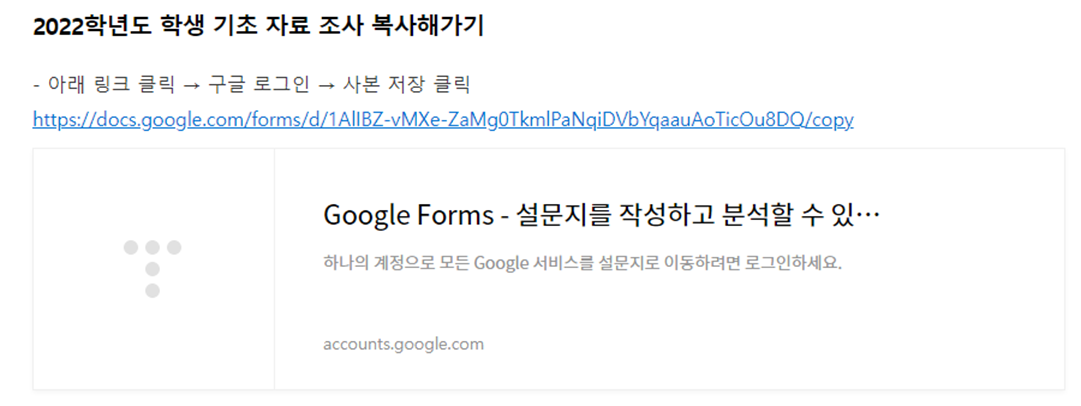

② 자신의 구글 설문지와 구글 스프레드 시트 연결
구글 설문지 이름 수정 후 '응답' 항목에서 응답 수집 장소를 구글 스프레드시트로 연결


③ 상담 자료 샘플 가져가기
위에 설명한 2-2. 상담 자료 가져가기 링크를 통해 상담자료를 자신의 계정에 복사합니다.

④ 복사한 상담 자료에서 학급별 참여 현황 시트를 자신의 설문 결과 시트로 복사하기
2-2. 상담 자료 시트에서 '학급별 참여 현황' 시트를 마우스 오른쪽 버튼으로 클릭 후 '다음으로 복사' → '기존 스프레드시트'를 선택하여 자신의 설문 결과 시트로 복사

'기존 스프레드시트' 선택 후 자신의 구글 설문 결과 시트 선택(꼭 (응답)이라는 문구가 붙어 있는 시트를 선택해주셔야 학생 설문 결과 취합 시트로 연결 됩니다.)

⑤ 각 반 상담 자료 시트를 자신의 설문 결과 시트로 복사하기
각 반 상담 자료 시트 역시 ④과 동일하게 자신의 설문 결과 시트로 복사해줍니다.

⑥ 각 반 상담 자료 시트를 학급 수 만큼 복사하기
복사한 1반 상담 자료 시트를 마우스 오른쪽 버튼으로 클릭 후 복사를 눌러 학습 수 만큼 사본을 만들어 줍니다.
※ 학년 단위로 설문 후 각 반 담임 교사가 함께 사용할 경우 각 반 시트가 필요하며, 학급 단위로 사용할 경우에는 이 작업이 필요 없습니다.
※ 학급 수가 7반 보다 많은 경우 설문지 편집에서 학급 수를 늘려주시기 바랍니다.

조금은 복잡해보이지만 간단하게 요약하면
1. 설문지 사본 만들기
2. 설문지와 연결된 구글 스프레드시트 만들기
3. 상담 자료 스프레드시트 사본 만들기
4. 상담 자료 스프레드시트에서 몇 몇 시트를 설문지와 연결된 구글 스프레드시트에 복사하기
1~4까지의 과정을 마치면 이제 학생들에게 설문 후 그 결과를 손 쉽게 활용할 수 있습니다.
감사합니다.
'에듀테크 > Google for Education' 카테고리의 다른 글
| [학부모 상담 주간] 선생님께 들려주는 우리 아이 이야기 (0) | 2022.03.13 |
|---|---|
| [A/S] 학생 기초 자료 조사 & 상담 자료 제작 with Google (0) | 2022.02.12 |
| [구글 스프레드 시트] 픽셀 아트 숨은 그림 찾기 만들기! ① (5) | 2021.06.26 |
| [구글 설문지] 퍼즐 대탈출 마지막 퀴즈 및 소감 (0) | 2021.05.01 |
| [구글 프레젠테이션] 퍼즐 대탈출! 제공하기(구글을 사용하지 않는 경우) (0) | 2021.04.17 |




